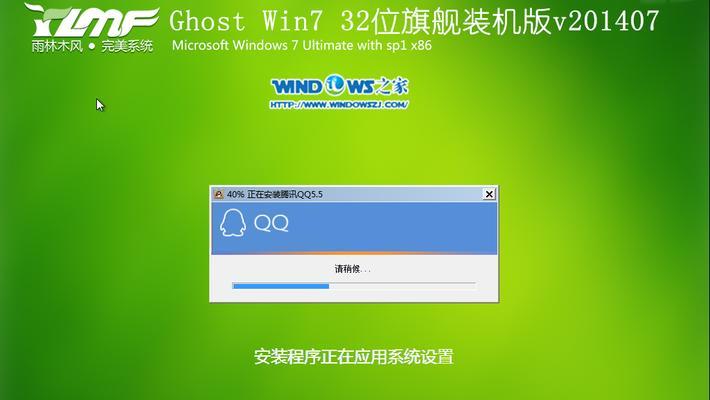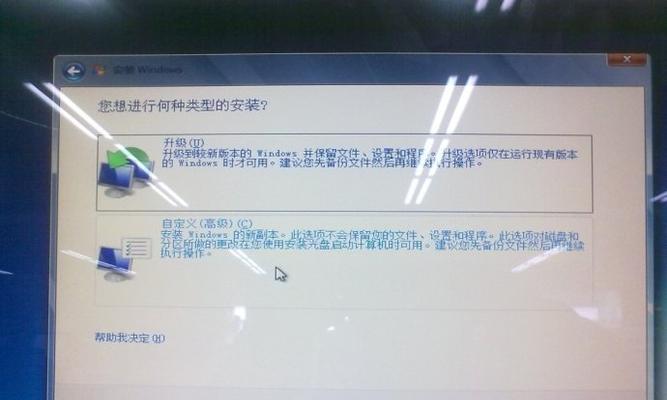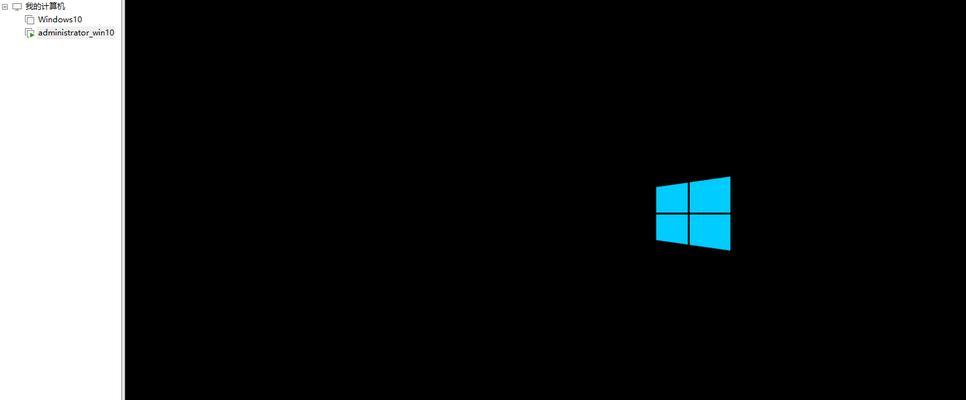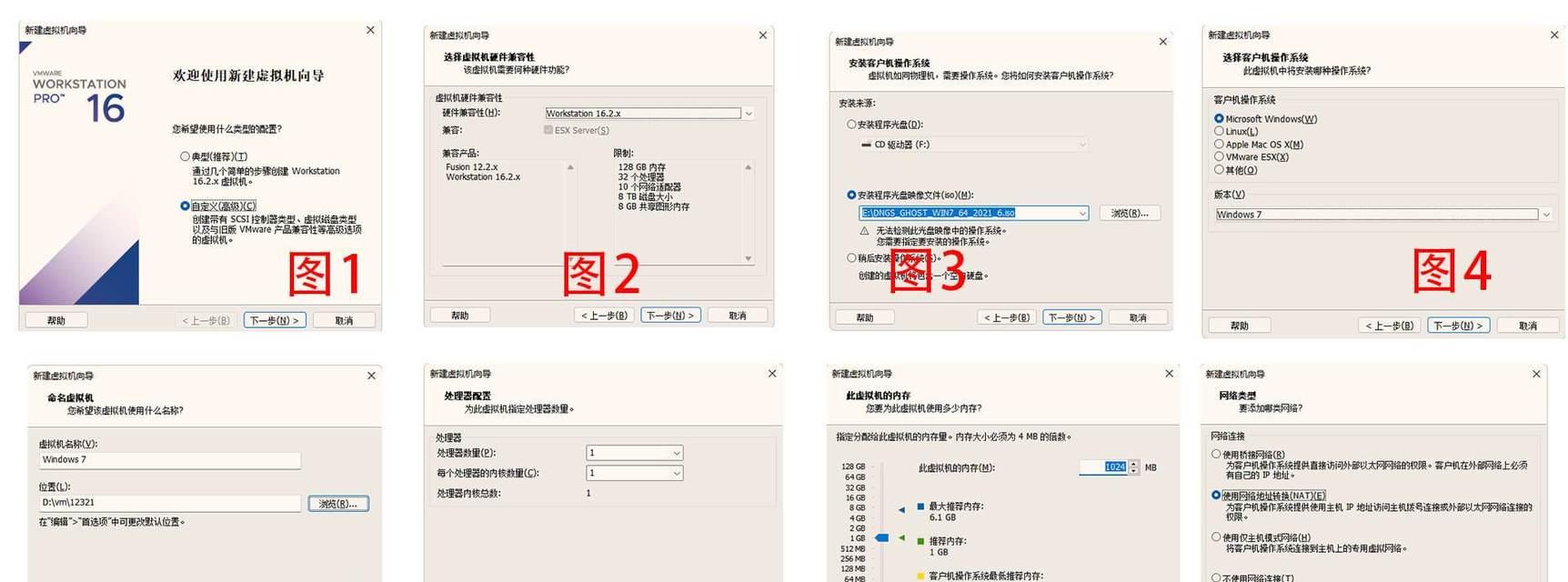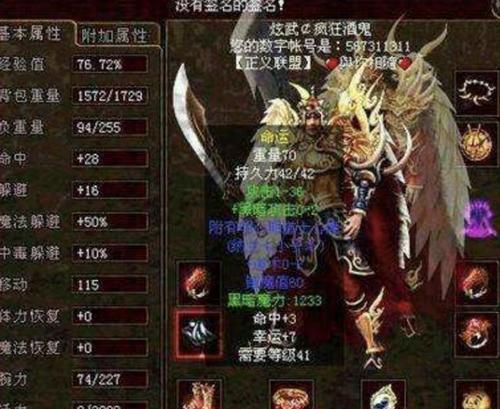在电脑使用过程中,由于各种原因我们可能需要更换操作系统。本文将为大家提供一份详细的教程,教您如何快速、简单地将电脑换装为Windows7系统,让您的电脑焕发新生。
检查电脑硬件兼容性
在开始安装Windows7系统之前,您需要先检查您的电脑硬件是否兼容这个操作系统。您可以在Windows官方网站上找到Windows7的最低硬件要求,并与您的电脑配置进行对比,确保您的电脑可以正常运行这个系统。
备份重要数据
在进行任何操作系统更换之前,备份重要数据是非常重要的一步。您可以将您的文件、照片、视频等重要数据复制到外部硬盘或云存储中,以防止数据丢失。
获取Windows7安装光盘或USB
您可以从Windows官方网站购买Windows7安装光盘或者下载官方ISO文件,并将其刻录到光盘或制作成启动盘。确保您获得的安装介质是正版的,以免带来版权问题或安全隐患。
设置BIOS
在安装Windows7之前,您需要进入电脑的BIOS界面,并将启动顺序设置为从光驱或USB启动。这样,您的电脑才能够从安装介质中引导系统。
插入安装介质并重新启动电脑
将Windows7安装光盘插入光驱或者将启动盘插入USB接口后,重新启动电脑。按照屏幕上的提示,进入安装过程。
选择安装类型
在安装过程中,系统会让您选择安装类型。您可以选择在原有操作系统上进行升级,或者选择全新安装。根据自己的需求,选择合适的选项并点击下一步。
选择磁盘分区和格式化
系统会显示您电脑上的磁盘分区情况,您可以选择将整个磁盘格式化并安装Windows7,或者手动进行分区和格式化操作。请注意,在格式化前备份好重要数据。
等待系统文件复制
系统会自动进行文件复制和安装过程,请耐心等待。整个过程可能需要一些时间,取决于您的电脑性能和安装介质的读取速度。
设置用户名和密码
在安装过程中,您需要设置一个用户名和密码,以便将来登录系统。请记住这些信息,并确保您的密码安全性。
更新系统和驱动程序
完成安装后,您需要通过WindowsUpdate功能更新系统补丁和安装最新的驱动程序。这可以提高系统的稳定性和性能,并修复已知的安全漏洞。
安装常用软件
在完成系统更新后,您可以根据自己的需要安装常用软件,如浏览器、办公软件、媒体播放器等。这样,您的电脑就可以满足日常使用需求了。
恢复备份数据
在安装完常用软件后,您可以将之前备份的重要数据复制回电脑。确保您的数据完整无误,并适时进行数据备份,以防止意外数据丢失。
个性化设置
根据个人喜好,您可以对系统进行个性化设置,如更换桌面壁纸、调整系统配色方案、更改启动项等。让您的电脑焕发个性魅力。
优化系统性能
您可以通过优化系统设置、清理垃圾文件、定期进行磁盘整理等操作来提高系统性能。这些简单的优化步骤能够让您的电脑更加快速流畅。
通过本文的教程,您已经学会了如何快速、简单地将电脑换装为Windows7系统。请注意备份数据、选择合适的安装类型、更新系统和驱动程序,并合理优化系统性能,以获得更好的使用体验。祝您成功安装并享受Windows7系统带来的便捷与舒适。